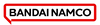コミュニティ機能
メールの送り方
メール機能では、プレイヤー同士、または運営からの連絡メールを確認することができます。
受信箱
受信箱画面からは、プレイヤーが受信したメールを確認することができます。
件名、送信者、受信日時が表示され、件名をクリックすることで、メールの内容を確認することができます。
送信履歴
プレイヤーが送信したメールの履歴を確認することができます。
件名、送信者、受信日時が表示され、件名をクリックすることで、メールの内容を確認することができます。
メールを作成する
メールを作成する場合には、「新規作成」アイコンをクリックします。
あて先には、送信相手のプレイヤー名を記入します。
※「あて先」「件名」「本文」に空欄がある場合、メールを送信することができません。
※件名は25文字、本文は600文字まで入力できます
受信箱画面
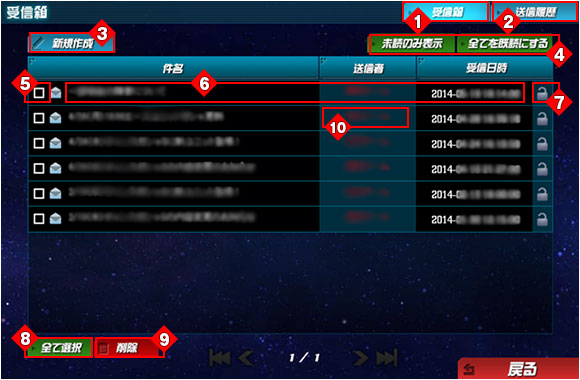
受信したメールの閲覧をする画面です。
1.受信箱画面に移動します。
2.送信履歴画面に移動します。
3.メール作成画面に移動します。
4.未読のみ表示
未読のメールのみ表示されるようになります。
全て既読にする
受信箱のメールを全て既読にします。
5.チェックをいれることで選択状態にすることができます。
6.受信したメールの「件名」「送信者」「受信日時」が表示されます。
件名をクリックするとメール内容を閲覧することができます。
7.クリックするとメールを保護することができます。
保護されたメールは削除されなくなります。保護できるメールは最大10件です。
8.クリックするとページに表示されている全てのメールのチェックボックスにチェックがつきます。
9.チェックの入っているメールを削除します。
10.送信者をクリックするとプロフィール画面に遷移します。
受信メールは最大で50通保存でき、50通を超えると古いメールから自動削除されていきます。
削除したくないメールは保護しておきましょう。
送信履歴画面
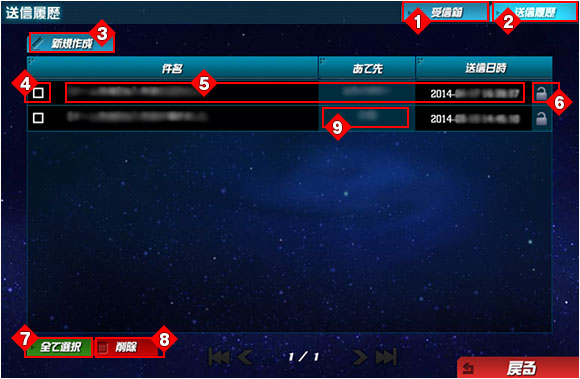
送信したメールの確認ができます。
1.受信箱画面に移動します。
2.送信履歴画面に移動します。
3.メール作成画面に移動します。
4.チェックをいれることで選択状態にすることができます。
5.送信したメールの「件名」「あて先」「受信日時」が表示されます。
件名をクリックするとメール内容を閲覧することができます。
6.クリックするとメールを保護することができます。
保護されたメールは削除されなくなります。
保護できるメールは最大10件です。
7.クリックするとページに表示されている
全てのメールのチェックボックスにチェックがつきます。
8.チェックの入っているメールを削除します。
9.あて先をクリックするとプロフィール画面に遷移します。
※送信メールは最大で50通保存でき、50通を超えると古いメールから自動削除されていきます。
メール作成画面
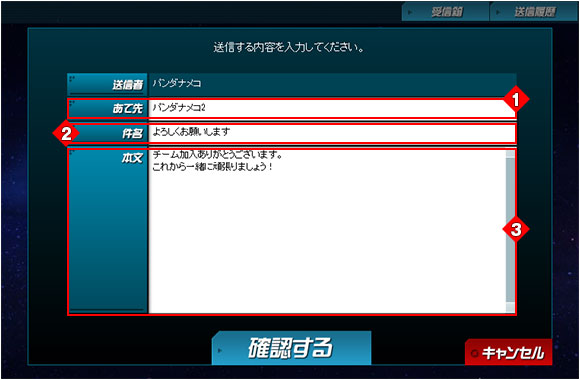
1.送信相手のプレイヤー名を入力してください。
2.メールの件名を入力してください。
3.メールの本文を入力してください。
※「あて先」「件名」「本文」に空欄がある場合、メールを送信することができません。
※件名は25文字、本文は600文字まで入力できます。